Wichtige Schritte dieses Video-Tutorials zum Mitmachen
Anleitung zur Verwendung der Filmora KI Tools
Wenn Sie mit dem Prozess beginnen, stellen Sie sicher, dass das Tanzvideo im Querformat gefilmt wurde. Importieren und legen Sie den Clip auf der Zeitleiste ab, wobei die ursprünglichen Einstellungen des Projekts beibehalten werden. Weiter bis “ Datei” oben auf der Seite und wählen Sie “ Projekt einstellungen” aus dem Dropdown-Menü. Bearbeiten Sie den “ Aspect Ratio” zu Hochformat zu wechseln und verschiedene Änderungen in der Auflösung vorzunehmen.
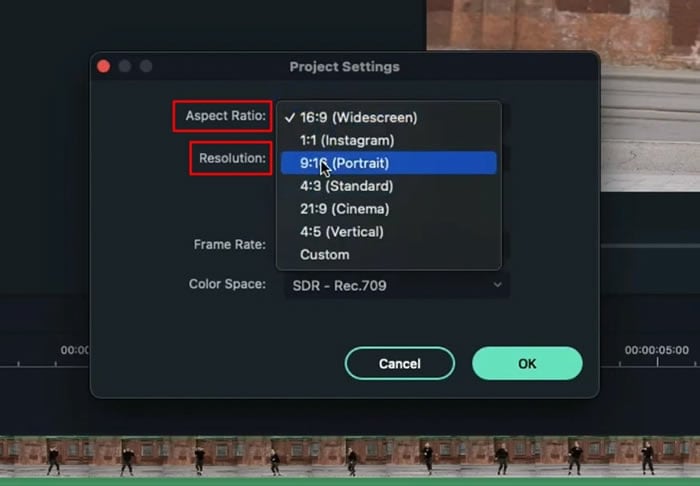
Doppelklicken Sie auf den Videoclip, um seine "Einstellungen" zu öffnen Navigieren Sie von oben zum Reiter "Video" und ändern Sie die Einstellungen "Maßstab" und "Position", um das Objekt zu vergrößern und in der Mitte des Bildschirms zu platzieren.
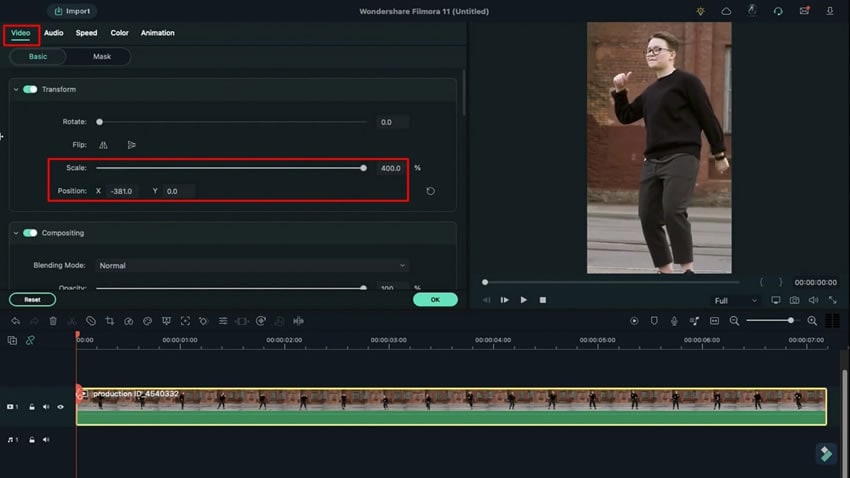
Indem Sie die Position des Objekts im Video festlegen, schaffen Sie eine Markierung, an der sich das Objekt während des gesamten Videos orientieren kann. Gehen Sie dazu in den “ Farbmuster” aus dem Abschnitt “ Meine Medien” und importieren Sie die gewünschte Farbe auf der Zeitleiste. Wenn Sie es ablegen, öffnen Sie sein “ Einstellungen ” und verkleinern Sie die Skala zwischen 1-2%. Erhöhen Sie die Dauer der Farbe, damit sie zum Clip passt.
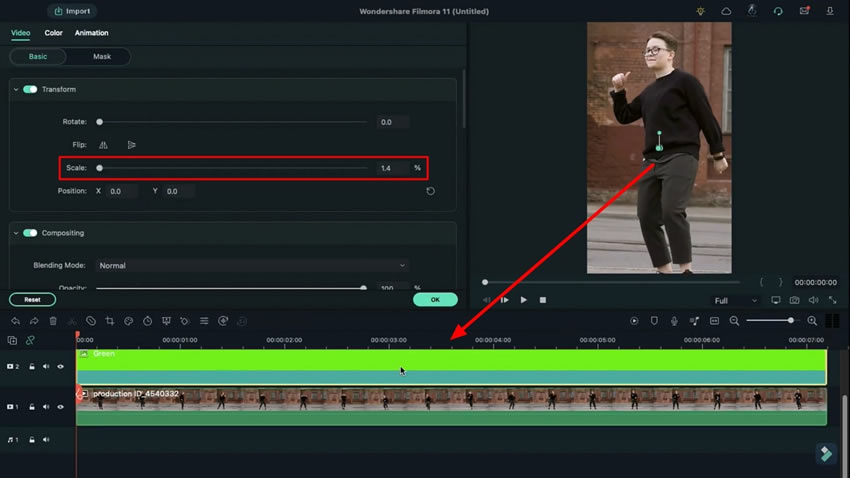
Bewegen Sie den Punkt zum Kopf des Objekts und sperren Sie die Spur “ Farbmuster ” der Zeitleiste. Öffnen Sie die Videoeinstellungen des Clips und gehen Sie zum Abschnitt “ Animation” tab. Fügen Sie mithilfe der Schaltfläche “ Hinzufügen” einen leeren Keyframe von Anfang an hinzu und navigieren Sie einige Frames nach vorne. Passen Sie die Position an und platzieren Sie den Kopf des Objekts in diesen besonderen Bildern nahe am Punkt.
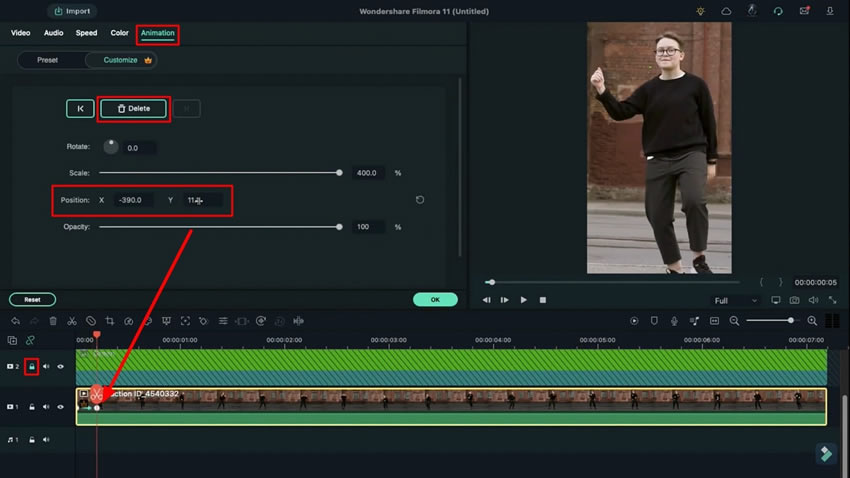
Verschieben Sie die Rahmen weiter und bringen Sie das Motiv näher an den Punkt in jedem Rahmen heran. Wiederholen Sie diesen Vorgang im gesamten Clip und fügen Sie weitere Effekte hinzu, indem Sie mithilfe der Funktion "Scale" heranzoomen Das Motiv muss jedoch in der Mitte des Fokus bleiben. Wenn Sie fertig sind, klicken Sie auf die Schaltfläche "Rendering-Vorschau", um das Video zu finalisieren und entsprechend zu exportieren für
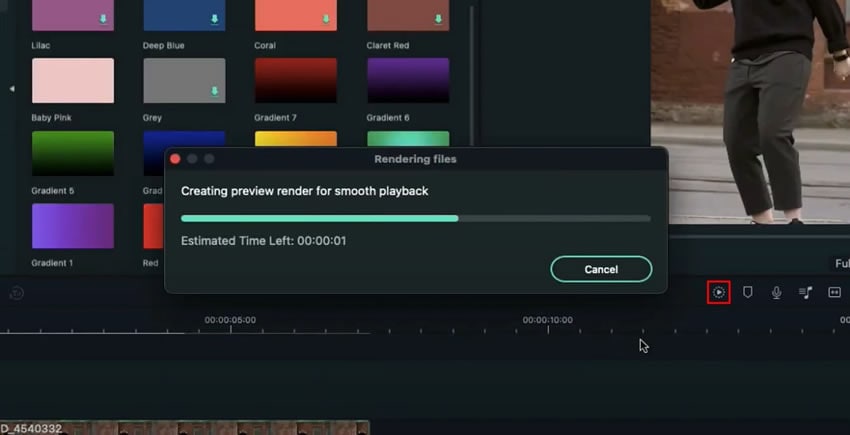
Die Verwendung eines Kamera verriegelungs effektauf Ihrem Tanzvideo für TikTok kann besseren Inhalt erstellen und die Bindungsquote Ihres Inhalts erhöhen. Mit der Hilfe von Filmora können Sie diesen Effekt ganz einfach hinzufügen und viel Zeit sparen. Außerdem können Sie diesen Schritten auch Ihre eigene Kreativität hinzufügen, um Folgendes zu tun Virale Tänze auf TikTok.



